pycharm下如何配置pyqt5-创新互联
这篇文章主要为大家展示了“pycharm下如何配置pyqt5”,内容简而易懂,条理清晰,希望能够帮助大家解决疑惑,下面让小编带领大家一起研究并学习一下“pycharm下如何配置pyqt5”这篇文章吧。

1.安装pyqt5
1.打开anaconda prompt命令窗口,激活虚拟环境:activate tensorflow
2.安装PyQt5
pip install pyqt5
3.安装PyQt5-tools
pip install pyqt5-tools
4.检验是否安装成功
执行如下代码,
# FileName : PyQtDemo.py # Author : Adil # DateTime : 2018/2/1 11:07 # SoftWare : PyCharm from PyQt5 import QtWidgets, QtGui import sys app = QtWidgets.QApplication(sys.argv) window = QtWidgets.QWidget(); window.show() sys.exit(app.exec_())
有窗口弹出,则安装成功
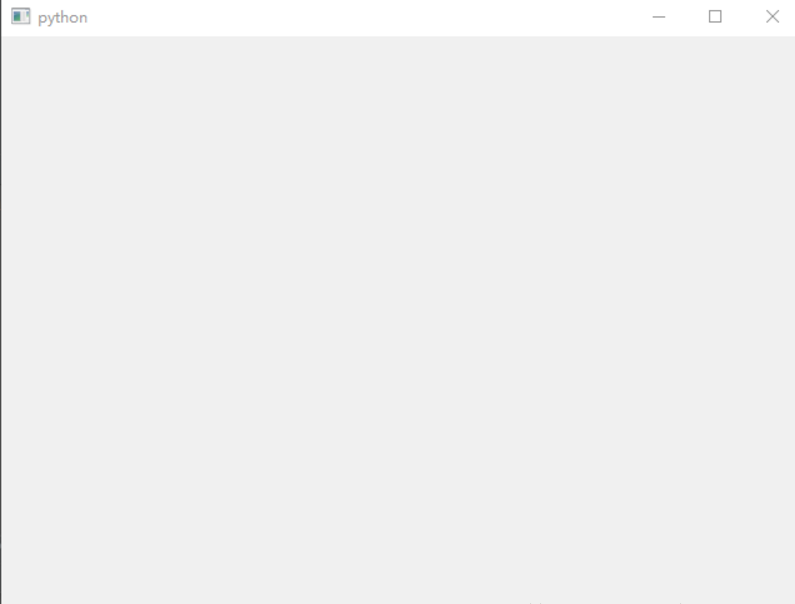
2.pycharm相关配置
1.添加external Tools
1)打开settings->Tools->External Tools点击“+”
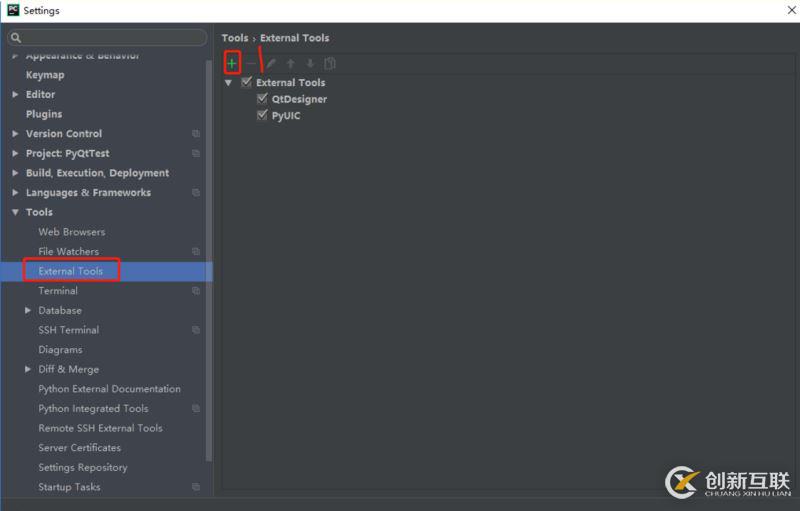
2).添加QtDesigner
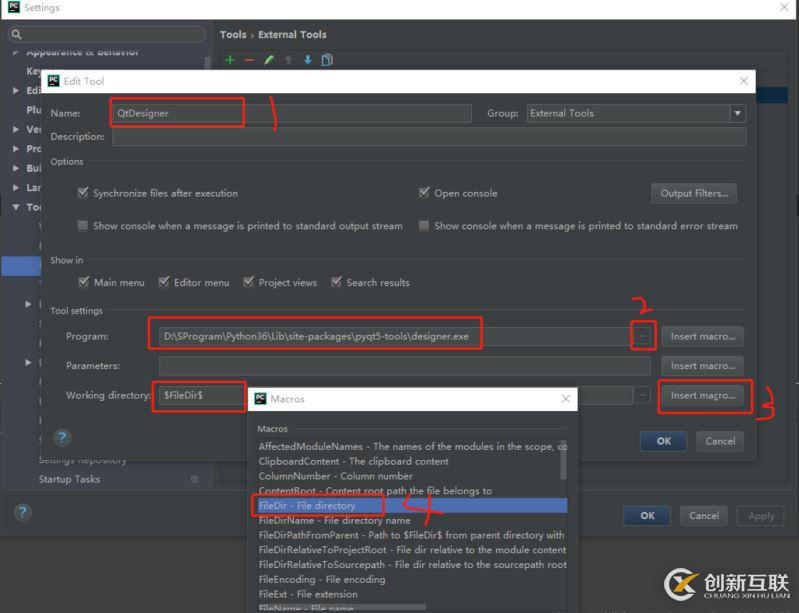
3)添加PyUIC
Parameters: -m PyQt5.uic.pyuic $FileName$ -o $FileNameWithoutExtension$.py
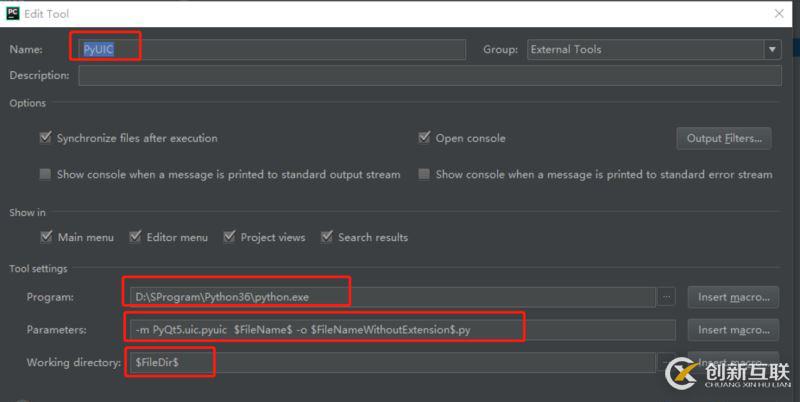
到这里配置就完成了,下面我们赖建一个demo
1.新建Python工程 PyQt demo,iterpreter选择虚拟环境下的Python.exe
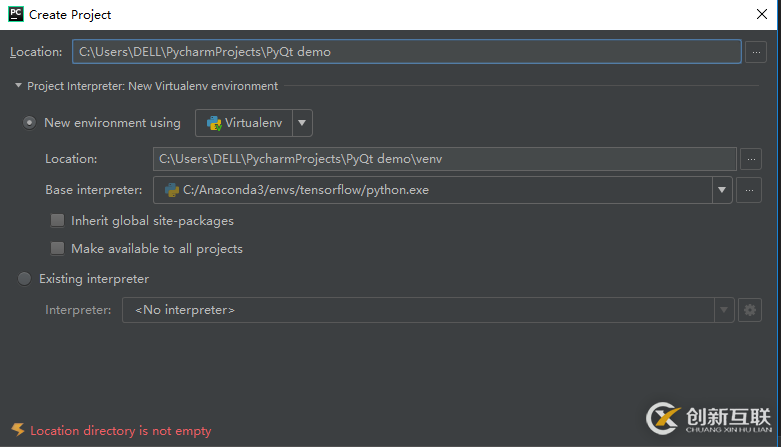
2.打开QtDesigner,选中新建的工程,单击右键
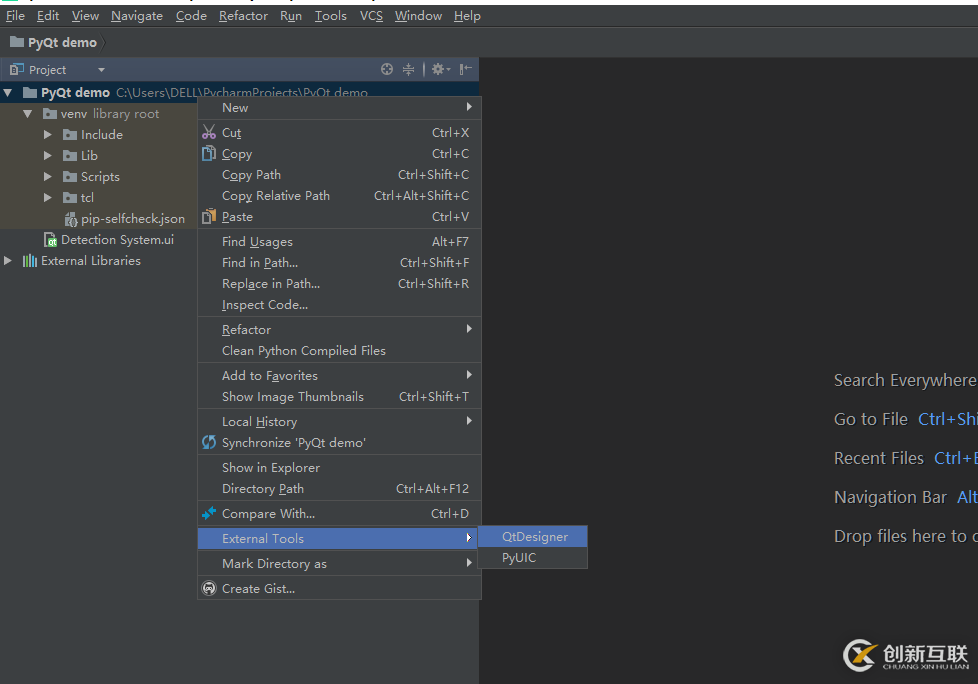
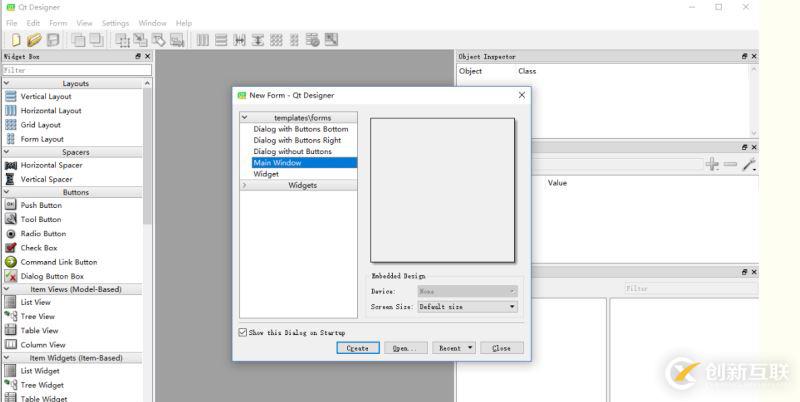
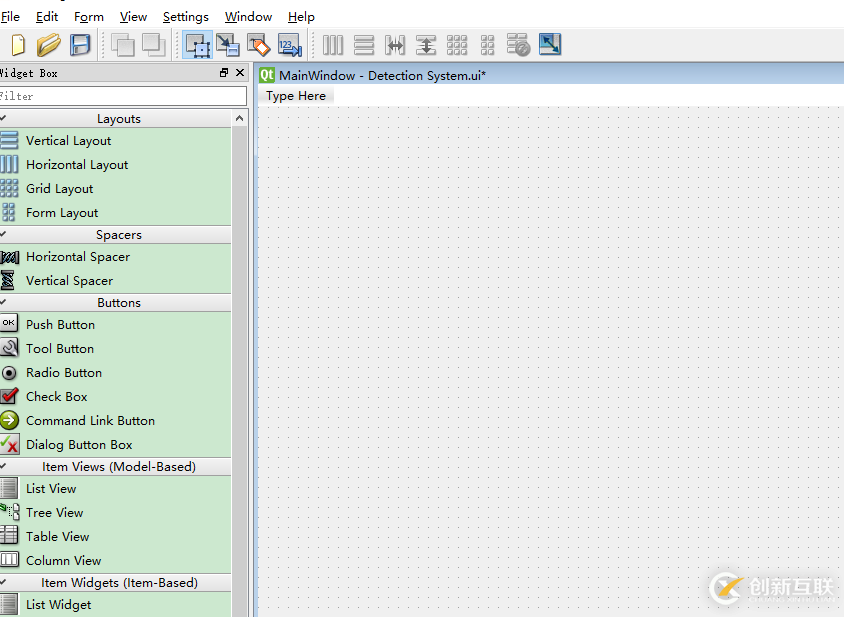
如下图保存
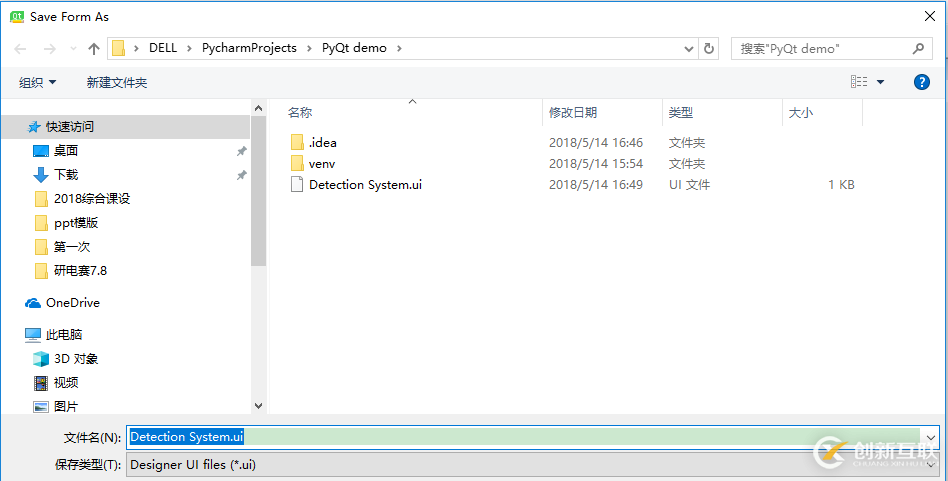
如下图,使用PyUIC将Detection System.ui文件转换为Detection System.py
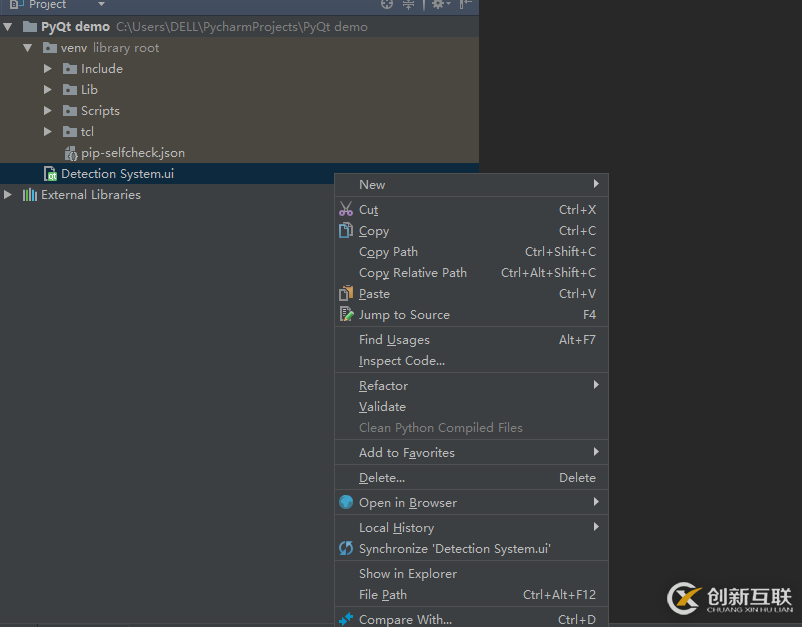
新建主程序main.py,导入hello (参考https://www.jb51.net/article/165467.htm)
# FileName : main.py # Author : Adil # DateTime : 2018/2/1 12:00 # SoftWare : PyCharm import sys import hello from PyQt5.QtWidgets import QApplication, QMainWindow if __name__ == '__main__': app = QApplication(sys.argv) MainWindow = QMainWindow() ui = hello.Ui_MainWindow() ui.setupUi(MainWindow) MainWindow.show() sys.exit(app.exec_())
执行main.py
弹出如下窗口ok。
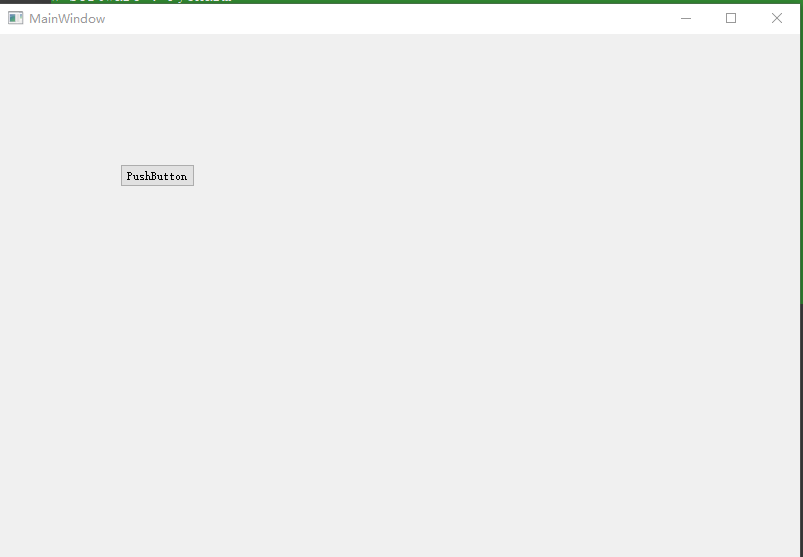
以上是“pycharm下如何配置pyqt5”这篇文章的所有内容,感谢各位的阅读!相信大家都有了一定的了解,希望分享的内容对大家有所帮助,如果还想学习更多知识,欢迎关注创新互联成都网站设计公司行业资讯频道!
另外有需要云服务器可以了解下创新互联scvps.cn,海内外云服务器15元起步,三天无理由+7*72小时售后在线,公司持有idc许可证,提供“云服务器、裸金属服务器、高防服务器、香港服务器、美国服务器、虚拟主机、免备案服务器”等云主机租用服务以及企业上云的综合解决方案,具有“安全稳定、简单易用、服务可用性高、性价比高”等特点与优势,专为企业上云打造定制,能够满足用户丰富、多元化的应用场景需求。
本文标题:pycharm下如何配置pyqt5-创新互联
当前链接:https://www.cdcxhl.com/article44/dpjeee.html
成都网站建设公司_创新互联,为您提供虚拟主机、云服务器、域名注册、全网营销推广、网站维护、建站公司
声明:本网站发布的内容(图片、视频和文字)以用户投稿、用户转载内容为主,如果涉及侵权请尽快告知,我们将会在第一时间删除。文章观点不代表本网站立场,如需处理请联系客服。电话:028-86922220;邮箱:631063699@qq.com。内容未经允许不得转载,或转载时需注明来源: 创新互联

- 企业官方品牌网站制作需要遵循的三大原则 2023-03-02
- 中小企业品牌网站制作与塑造 2021-12-06
- 保定品牌网站制作:如何做好一个成功的品牌网站? 2021-08-27
- 品牌网站制作有哪些重要注意事项? 2016-08-20
- 品牌网站制作想要满意 必须要懂得的三点沟通技巧 2015-08-24
- 品牌网站制作与普通网站制作的区别 2021-09-02
- 品牌网站制作好方法好步骤有哪些? 2022-06-27
- SEO优化如何才能战胜竞争对手 2022-06-04
- 品牌网站制作解决方案七步走 2021-12-19
- 什么是品牌网站,品牌网站制作需要注意哪些内容? 2016-10-15
- 品牌网站制作好方法好步骤? 2021-06-03
- 深圳品牌网站制作营销重点 2021-09-28